Što učiniti ako svchost.Exe učitava procesor

- 5064
- 501
- Jacob Kassulke
Sadržaj
- Razlozi za učitavanje postupka SVChost
- Kako odrediti koja usluga učitava uslugu
- Problematična usluga otkrivena je da sljedeće?
- Kako istovariti mrežu
- A ako je to virus? Kako razlikovati zlonamjerni svchost od normalne
- Što učiniti ako svchost.Exe je zaražen virusom
- Kako provjeriti ima li pogreške u sistemskim datotekama
- Što učiniti ako ništa ne pomaže
Svchost.EXE (trošak usluge) - Datoteka i postupak operativnih sustava obitelji Windows. Njegov je zadatak preuzeti i obavljati interne usluge iz dinamički povezanih knjižnica (Ekspanzijske datoteke .Dll), osiguravajući performanse gotovo svih komponenti operativnog sustava. Figurativno gledano, svchost.Exe je jetra, bubrezi i lagani prozori, bez kojih je njegovo postojanje nezamislivo. Ali zašto ti "vitalni organi" ponekad stvaraju toliko problema za nas?

Danas ćemo razgovarati o tome što učiniti ako svchost.EXE učitava procesor, sprječavajući ga da normalno radi na računalu.
Razlozi za učitavanje postupka SVChost
Budući da je svchost.EXE služi značajan dio sistemskih usluga, razlozi intenzivnog opterećenja procesora mogu biti. Evo najčešćih od njih:
- Virusna infekcija.
- Previsoki mrežni opterećenje, na primjer, mnogim otvorenim utora u utorrent.
- Pogreške upravljačkih programa uređaja (zvuk, mreža itd. D.), budući da potonji komuniciraju s sistemskim uslugama.
- Oštećenje na datotekama operativnog sustava (posebno, samog domaćina servisa i različitih dinamičkih knjižnica).
- Pogreške sistemskih usluga.
- Neispravnost hardverskog dijela računala.
Ponekad je to posljedica neuspješne gusarske aktivacije sustava Windows (nisu svi aktivatori jednako korisni) i programi hakiranja.
Kako odrediti koja usluga učitava uslugu
Za gledanje usluga koje rade u procesu učitavanja domaćina, prikladan je ugrađeni sustav ili alternativni dispečer zadataka. Prve informacije koje nas zanimaju sadržavaju se u odjeljku "Obrada Prozori". Svaki postupak domaćina prikazan je u njemu pod nazivom "Servisna jedinica".
Zeleni okvir na snimci zaslona prikazuje popis usluga jednog SVChost procesa.
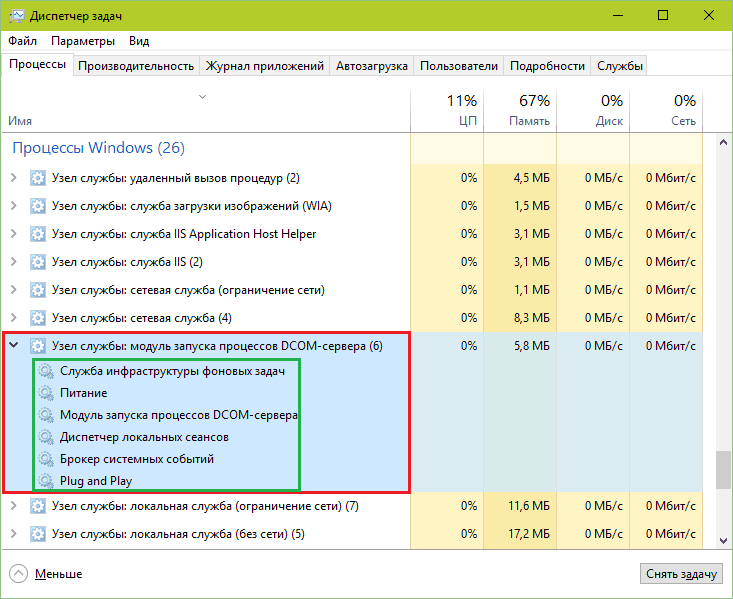
Kao alternativa dispečeru osoblja, više volim besplatno Postupak Istraživač Sysinternals. Dovoljno je staviti kursor na liniju u njega - i sve potrebne informacije bit će prikazane u pop -up prozoru.
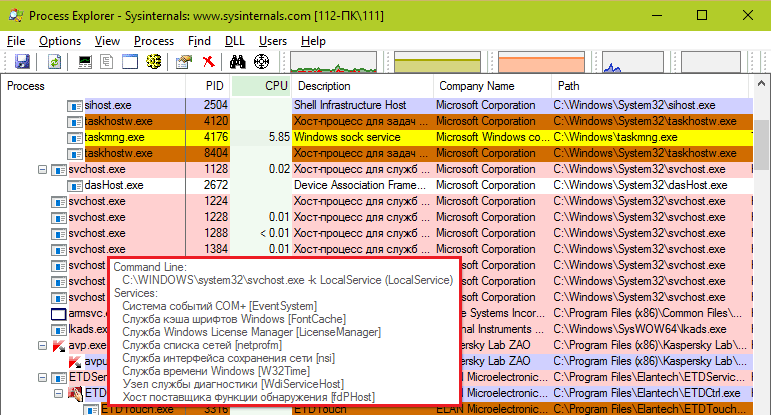
Ako više od jedne usluge djeluje u procesu učitavanja hosta, morat ćete potražiti onaj koji uzrokuje problem: morat ćete preplaviti:
- Otvorite prijavu "Servis"(Gumb za otvaranje nalazi se na dnu iste kartice).
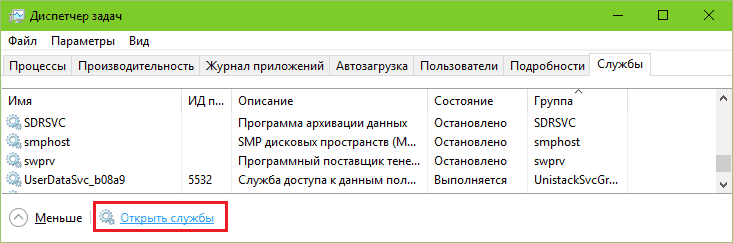
- Odvojite prvu uslugu s popisa domaćina usluge učitavanja: Otvorite se kroz izbornik desnog gumba njegovih svojstava i odaberite s popisa "Vrsta lansiranja"" "Ručno" ili "Onemogućeno".
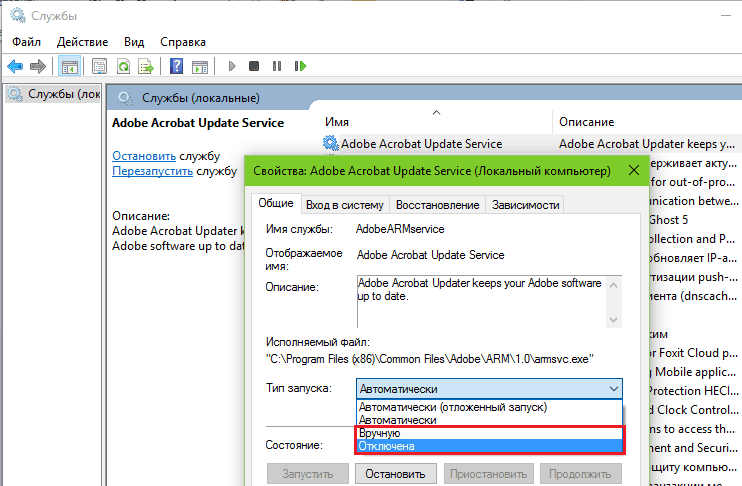
- Preopterećivanje računala. Ako problem nije ostao, ponovo započnite ovu uslugu i isključite sljedeću.
Problematična usluga otkrivena je da sljedeće?
Zatim djelujte na situaciju. Ako neuspjeh uzrokuje sekundarnu komponentu, na primjer, Superfetch (često stvara problem za korisnike sustava Windows 8 i 10), samo ga ostavite nepovezano. Ako je usluga povezana s opremom (audio, mreža itd. D.) - pokušajte ažurirati ili vratiti pogonitelj uređaja. S problemima s Središte ažuriranja Prozori (često se nalaze na "sedam" i xp), u 90% slučajeva provjera ažuriranja pomaže u prekidu veze. Međutim, potpuno odbijanje instalacije ažuriranja sustava veliki je jaz u sigurnosti sustava Windows, tako da je bolje prebaciti ga na ručni način.
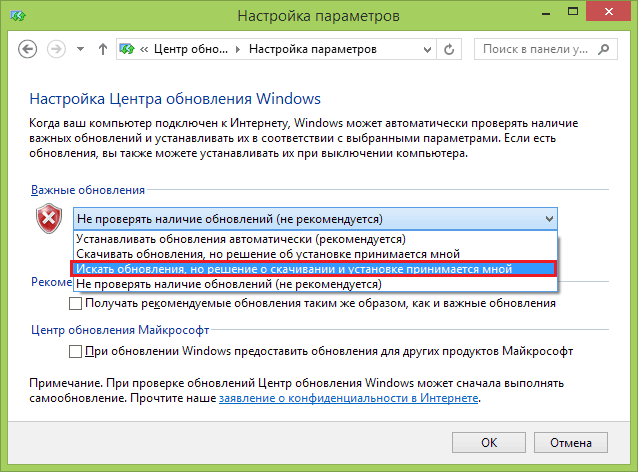
Ako SVChost počne učitati procesor nakon instaliranja ažuriranja, aplikacija ili upravljačkih programa sustava Windows, vratite sustav do datuma kada je sve radilo kako bi trebalo ili deinstall izvor neuspjeha.
U nekim slučajevima čišćenje mape pomaže \ Windows \ Prefetch, gdje se pohranjuju prefiguracijske datoteke - komponenta sustava koja ubrzava učitavanje sustava i programa.
Kako istovariti mrežu
Previše preuzimanja mreže, pogreške u mrežnom upravljačkom programu, neispravnosti aplikacija pomoću interneta, mrežnih virusa (crvi) postaju izvor problema, možda u polovici slučajeva. Da biste provjerili ovu verziju, isključite mrežni adapter u dispečeru uređaja i ponovno pokrenite računalo. Ako se opterećenje procesora vratilo u normalu, razlog je pronađen, ostaje da pronađe krivca.
Da biste smanjili učitavanje procesora s mrežnim komponentama pomaže:
- smanjenje broja istodobnih crpki i raspodjele bujica;
- zabrana pristupa internetskim programima za koje to nije potrebno (pogotovo ako ih ima mnogo);
- završetak mrežnih programa kada se ne koriste;
- Čišćenje privremenih mapa (Temp) - Oni mogu sadržavati nepotrebne datoteke koje pokušavaju učitati aplikacije za ljuljanje na kraj;
- Antivirusna provjera mrežnih crva;
- Ponovno instaliranje mrežnog upravljačkog programa.
Još jedan "bolest" mučen Windows 7 već duže vrijeme. S njom je radno opterećenje CP -a SVCHOST doseglo 100% i smanjeno je samo kad je mreža isključena. Razlog je bio prekriven bijesnim "širenjem" adaptera virtualnih tunela Microsoft 6to4, što je ponekad stvorilo nekoliko stotina.
Da biste provjerili je li to vaš slučaj, otvorite upravitelja uređaja, idite na izbornik "Pogled"I označite zastavu"Prikaži skrivene uređaje". Slijedite popis mrežnih adaptera. Svi klonovi "Microsoft 6to4", ako ih ima, su tamo.
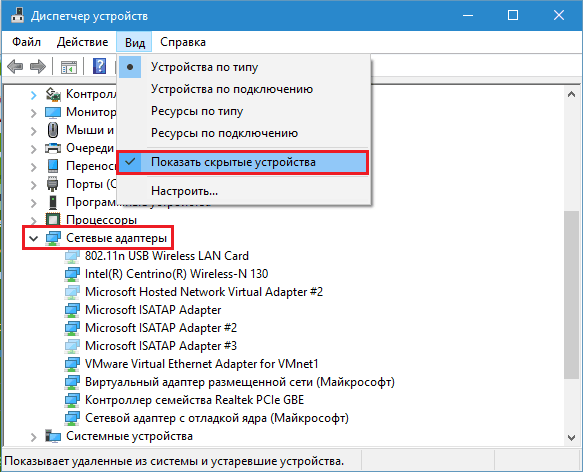
Da biste uklonili kvar, dovoljno je ukloniti dodatne kopije virtualnih adaptera. To se može učiniti ručno jedan po jedan, i automatski - sve odjednom. Za automatsko uklanjanje trebat će vam uslužni program konzole DEvcon.Exe, koji je dostupan za preuzimanje na web mjestu MSDN Microsoft.
Nakon raspakiranja Devcona, započnite naredbeni redak u ime administratora i slijedite upute C: \ devcon.Exe ukloniti *6to4 * (umjesto C: \ Navedite svoj put do Devcona.exe). Tako da se situacija ne ponovi, ažurirajte operativni sustav.
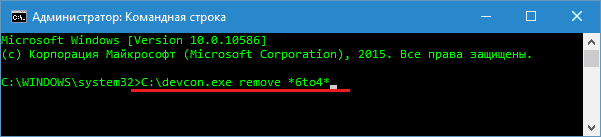
Danas su problem s adapterima 6to4 već eliminirali programeri i nalazi se samo kod onih koji ne instaliraju ažuriranja sustava Windows.
A ako je to virus? Kako razlikovati zlonamjerni svchost od normalne
Zlonamjerni program može:
- Stvorite svoju kopiju na tvrdom disku pod nazivom svchost.exe, koji će biti smješten bilo gdje osim kataloga \ Windows \ System32, Budući da sadrži istu datoteku sustava. To jest, prerušiti se u sistemski proces.
- Uvedite svoje dinamične knjižnice u jedan od pravnih postupaka domaćina.
- Izmijenite (Pierce) SVChost System File System.exe, stavljajući vlastiti izvršni kod u svoje tijelo.
Neki korisnici previše zastrašuju, prema svom mišljenju, broj pokrenutih procesa domaćina. U stvari, ovaj pokazatelj ne znači ništa loše. Broj SVChost procesa u normalno radnom sustavu je 8-9 ili više. U svakom od njih obavlja se jedna ili više usluga - to je očito u dispečeru zadataka. Usluge su podijeljene u grupe, ovisno o razini pristupa resursima, tako da postoji nekoliko procesa.
Većina normalnih procesa domaćina izvodi se u ime sustava, mrežne usluge i lokalne usluge. Prije objavljivanja Windows 8, bilo koji domaćin servisa pokrenut u ime korisnika automatski je prepoznat kao virus, ali to je istina samo za Windows 7 i njegove prethodnike. U "osam" i "deset" jednog servisnog domaćina koji radi u ime korisnika je norma.
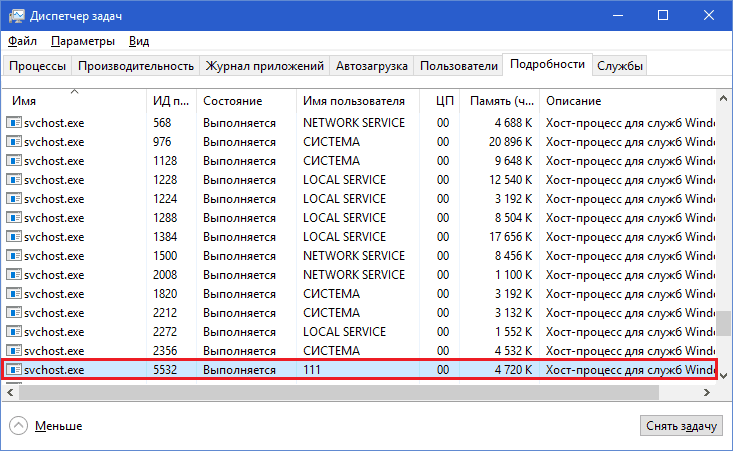
Činjenica da je postupak domaćina lansiran ili koristi virus ukazuje na barem jedan od znakova:
- Proces domaćina nije u mapi \ Windows \ System32.
- Nepoznata usluga radi u procesu ili je u nju učitana nesistematična biblioteka (.Dll).
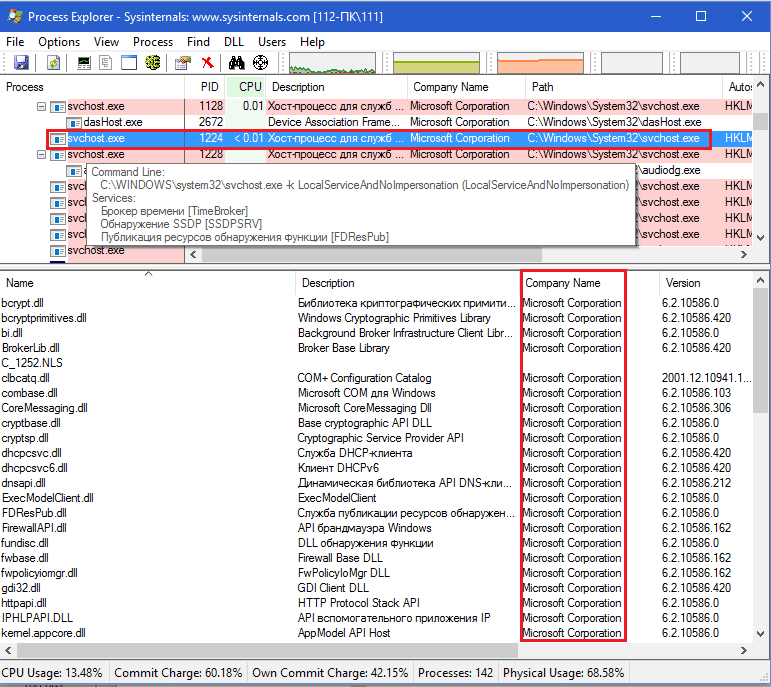
- U sustavu Windows XP-7, postupak domaćina pokreće se u ime korisnika, a u ime korisnika u sustavu Windows 8-10 postoji više od jednog domaćinskog postupka.
- Roditeljski postupak (roditelj) uobičajenog domaćina servisa je uvijek aplikacija za uslugu.Exe. Kad je zaraženo virusom, sve može biti.
Prikazane su snimke zaslona Postupak Istraživač, administrator. Da biste pogledali popis .DLL, učitana u servisnom hostu, odaberite potonji s klikom miša i kliknite na tipkovnicu Ctrl+D. Da biste saznali njegov roditeljski postupak, kliknite gumb "Svojstva"Na gornjoj ploči programa i otvorite karticu"Slika".
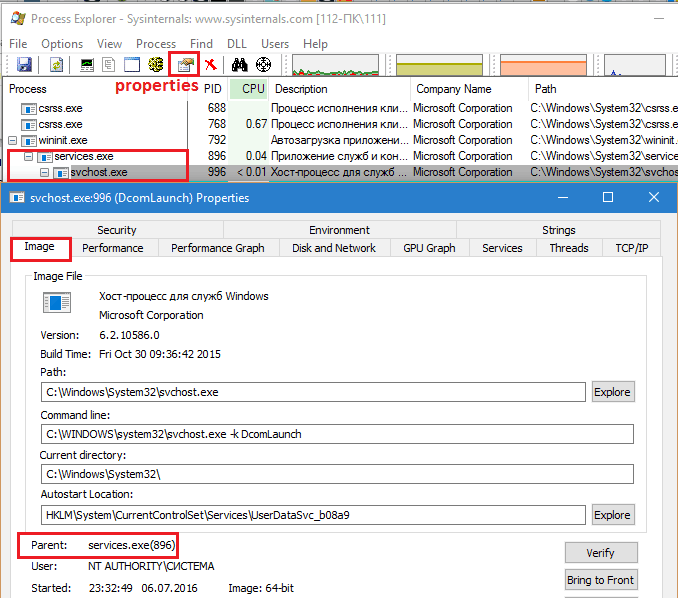
Što učiniti ako svchost.Exe je zaražen virusom
Važno je točno shvatiti gdje je infekcija skrivena: u samoj datoteci SVChost System.exe ili da ga koristi. Ako je datoteka sustava zaražena, nemojte je izbrisati ni u kojem slučaju, već je zamijenite čistom, uzimajući Windows iz slične kopije (za to ćete morati preuzeti računalo s drugog medija). Štetne knjižnice, naprotiv, moraju se u potpunosti ukloniti.
Kako provjeriti ima li pogreške u sistemskim datotekama
Većina dinamičnih biblioteka, odakle se uslužni host prenosi usluge, je Windows s vlastitim datotekama, komponentama komponenti upravljačkih programa uređaja. Pogreške datoteke datoteke sistemske datoteke pomoći će popraviti uslužni program konzole SFC.Exe.
Pokrenite naredbeni redak od administratora i slijedite upute Sfc /Skeniraj sada. Parametar /Scannow znači: "Odmah provjerite i zamijenite sve oštećene datoteke iz kopiranja predmemorije".
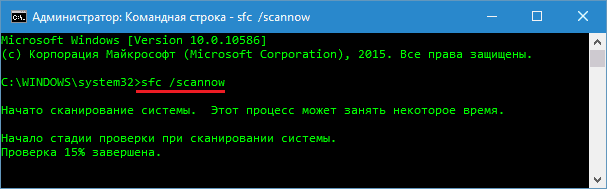
Rezultati će biti prikazani nakon završetka provjere u istom prozoru.
Što učiniti ako ništa ne pomaže
U prilično rijetkim slučajevima, sto posto utovarivanje SVChost procesora.Exe se ne eliminira ni ponovnom instalacijom Windows. Počinitelji takvih situacija su pokretači neuspjeha ili čak sami uređaji - mrežni adapteri, audio kodovi, RAM (posljednje su pogreške ponekad vrlo bizarne) ili nešto drugo. Bilo je slučajeva kada je problem uspio riješiti računalno ažuriranje BIOS -a računala.
Ako je sumnja pala na opremu, prije svega pokušajte u potpunosti ponovo instalirati sve pokretače koristeći očito stabilne verzije. Provjerite uređaje zauzvrat - u biosu ili, ako je moguće, fizički. Ako je izvor pronađen, zamijenite ili popravite problematični čvor ili popravite.
- « Kako spojiti tvrdi disk s laptopa na računalo
- Zyxel Keenetic dodatni pregled jeftinog kućnog internetskog centra »

